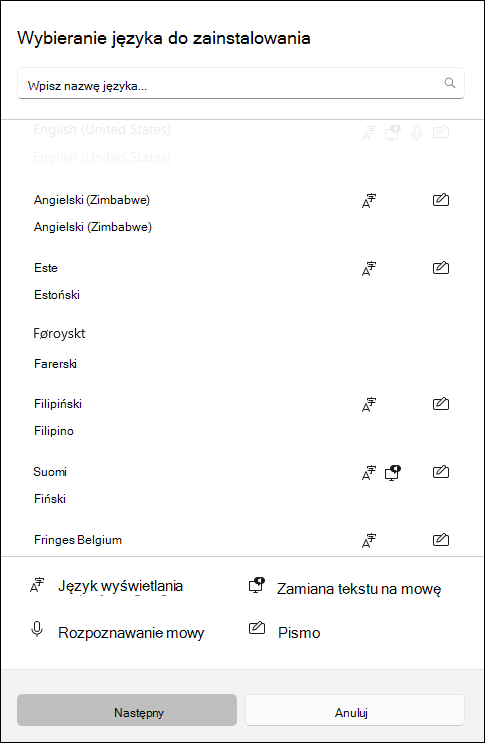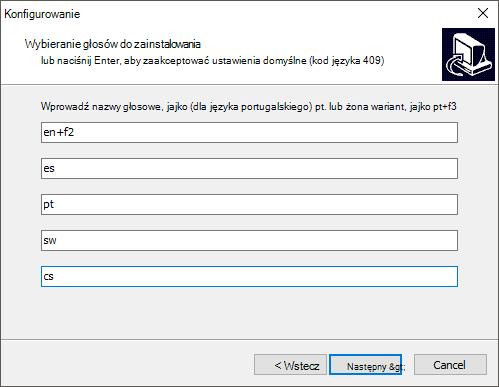Jeśli korzystasz z narzędzi edukacyjnych programu OneNote, narzędzi edukacyjnych w Word i funkcji Czytaj na głos na platformie Microsoft 365 i w przeglądarce Microsoft Edge, możesz pobrać i zastosować nowe języki i głosy do funkcji zamiany tekstu na mowę.
Ważne: Nie wszystkie pakiety językowe obsługują funkcję zamiany tekstu na mowę. Wyświetlanie języków z funkcjami zamiany tekstu na mowę & ich różnych opcji głosowych.
Instalowanie języków zamiany tekstu na mowę w Windows 10/11
W ustawieniach Windows 10 i Windows 11 możesz instalować różne pakiety językowe, aby tłumaczyć i czytać zawartość na głos w różnych językach.
Aby zainstalować nowy język,
-
Otwórz ustawienia języka lub regionu. Otwórz ustawienia
-
Wybierz pozycję Dodaj język.
-
Wyszukaj język na pasku wyszukiwania lub wybierz język z listy. Pakiety językowe z funkcjami zamiany tekstu na mowę będą miały ikonę zamiany tekstu na mowę
-
Następnie zobaczysz funkcje dostępne w wybranym języku i ich rozmiary plików do pobrania. Zaznacz lub wyczyść pola wyboru, aby wybrać funkcje, które chcesz zainstalować, a następnie wybierz pozycję Zainstaluj.
-
Ustaw jako mój język wyświetlania Windows:tłumaczy funkcje Windows, takie jak Ustawienia i Eksplorator plików, na wybrany język.
-
Zamiana tekstu na mowę: audiobly opowiada tekst na ekranie.
-
Rozpoznawanie mowy: umożliwia rozmowę zamiast pisania. Wymaga instalacji funkcji zamiany tekstu na mowę.
-
Pismo ręczne: rozpoznaje zawartość, którą piszesz na urządzeniu.
-
6. Po zainstalowaniu nowego języka przejdź do pozycji Język i znajdź go na liście Preferowane języki . Wybierz język i wybierz pozycję Opcje, aby dostosować inne ustawienia językowe , funkcje pobierania itp.
Ustawienia i głosy mowy
Jeśli funkcja zamiany tekstu na mowę jest dostępna w Twoim języku, możesz dostosować ustawienia głosu, aby zmieniać głosy i szybkości czytnika podczas korzystania z funkcji dźwiękowych, takich jak Czytaj na głos w Czytnik immersyjny. Możesz również pobrać pakiety głosowe, podłączyć mikrofon do rozpoznawania mowy i nie tylko.
Aby zmienić ustawienia głosu:
-
Otwórz menu Start na urządzeniu Windows i wybierz pozycję Ustawienia > Język & godziny.
-
Wybierz pozycję Mowa. W tym miejscu dostosuj opcje mowy:
-
Język mowy: wybierz listę rozwijaną, aby wybrać odpowiedni język.
-
Rozpoznawanie akcentów innych niż natywne dla tego języka: wykrywaj i tłumacz różne akcenty w danym języku.
-
Głosy: zmień domyślny głos, szybkość głosu i podgląd głosu.
-
-
Wybierz pozycję Rozpocznij w sekcji Mikrofon, aby przejść przez konfigurację mikrofonu Cortana.
Instalowanie nowego języka zamiany tekstu na mowę w Windows 8.1
W dowolnej wersji Windows 8.1 wykonaj następujące czynności:
-
Otwórz Panel sterowania.
-
Wybierz pozycję Język.
-
Wybierz pozycję Dodaj język.
-
Na otwartej liście wybierz język, który chcesz dodać, a następnie wybierz przycisk Dodaj u dołu listy.
-
Pod dodanym językiem wybierz pozycję Pobierz i zainstaluj pakiet językowy.
Windows pobierze i zainstaluje pakiet językowy. Może zostać wyświetlony monit o ponowne uruchomienie komputera.
Po ponownym uruchomieniu komputera będzie dostępny nowy język dla funkcji zamiany tekstu na mowę, a czytnik immersyjny narzędzi edukacyjnych rozpozna tekst na stronie i odczyta go we właściwym języku.
Języki i głosy zamiany tekstu na mowę dostępne w Windows
|
Język (Region) |
Windows 10 i Windows 8.1 |
Windows 8 |
Nazwa |
Płeć |
|---|---|---|---|---|
|
Chiński (SRA Hongkong) |
T |
N |
Tracy |
Kobieta |
|
Chiński (Tajwan) |
T |
T |
Hanhan |
Kobieta |
|
Chiński (Chińska Republika Ludowa) |
T |
T |
Huihui |
Kobieta |
|
Angielski (Stany Zjednoczone) |
T |
T |
Zira |
Kobieta |
|
Angielski (Stany Zjednoczone) |
T |
T |
David |
Mężczyzna |
|
Angielski (Wielka Brytania) |
T |
T |
Hazel |
Kobieta |
|
Francuski (Francja) |
T |
T |
Hortense |
Kobieta |
|
Niemiecki (Niemcy) |
T |
T |
Hedda |
Kobieta |
|
Włoski (Włochy) |
T |
N |
Elsa |
Kobieta |
|
Japoński (Japonia) |
T |
T |
Haruka |
Kobieta |
|
Koreański (Korea) |
T |
T |
Heami |
Kobieta |
|
Polski (Polska) |
T |
N |
Paulina |
Kobieta |
|
Portugalski (Brazylia) |
T |
N |
Maria |
Kobieta |
|
Rosyjski (Rosja) |
T |
N |
Irina |
Kobieta |
|
Hiszpański (Meksyk) |
T |
N |
Sabina |
Kobieta |
|
Hiszpański (Hiszpania) |
T |
T |
Helena |
Kobieta |
Dodatkowe języki funkcji zamiany tekstu na mowę można kupić u następujących dostawców z innych firm:
Uwaga: Te opcje są udostępniane tylko w celach informacyjnych. Microsoft nie popiera żadnego konkretnego oprogramowania innych firm, ani nie może oferować pomocy technicznej dotyczącej ich instalacji i używania. Aby uzyskać pomoc dotyczącą tych produktów, skontaktuj się z ich oryginalnym producentem.
Języki Open Source funkcji zamiany tekstu na mowę
Bezpłatne języki funkcji zamiany tekstu na mowę są dostępne do pobrania od dostawcy Open Source eSpeak. Te języki działają Windows 7, ale niektóre z nich mogą jeszcze nie działać na Windows 8, Windows 8.1 lub Windows 10. Aby uzyskać więcej informacji, wyświetl listę dostępnych kodów i języków oprogramowania eSpeak.
Pobieranie języków oprogramowania eSpeak
-
W przeglądarce odwiedź stronę http://espeak.sourceforge.net/download.html.
-
Pobierz wersję "Skompilowana dla Windows " zatytułowaną setup_espeak-1.48.04.exe.
-
Po zakończeniu pobierania wybierz pozycję Dalej na pierwszym ekranie Konfiguracja, aby rozpocząć instalację.
-
Potwierdź ścieżkę instalacji, a następnie wybierz pozycję Dalej.
-
Wprowadź dwuliterowe kody dla języków i flag, które chcesz zainstalować. Jeśli na przykład chcesz dodać funkcję zamiany tekstu na mowę dla języka angielskiego, czeskiego, hiszpańskiego, polskiego i szwedzkiego, ekran będzie wyglądać podobnie do następującego:
Aby używać głosów alternatywnych dla języka, możesz wybrać dodatkowe polecenia w celu zmiany różnych atrybutów głosu i wymowy. Aby uzyskać więcej informacji, zobacz http://espeak.sourceforge.net/voices.html. Wstępnie ustawione warianty głosów można stosować do głosów języka przez dołączenie znaku plus (+) i nazwy wariantu. Warianty dla głosów męskich to +m1, +m2, +m3, +m4, +m5, +m6 i +m7. Warianty dla głosów damskich to +f1, +f2, +f3, +f4 i +f5. Możesz również wybrać opcjonalne efekty głosowe, takie jak +croak lub +whisper.
-
Wybierz pozycję Dalej dwa razy, a następnie wybierz pozycję Zainstaluj.
Dowiedz się więcej
Zarządzaj ustawieniami języka i układu klawiatury/wprowadzania w systemie Windows.